Содержание
Удивительно, как люди привыкли ругать то, чего они не знают и не понимают, а заодно никогда не пробовали. Часто линейку смартфонов Galaxy Note от Samsung называют копией обычной S-серии, но со стилусом, который называют бесполезным и ненужным. В качестве железобетонного аргумента приводится тот факт, что никто не скопировал S Pen, а значит, он не нужен в повседневной жизни. Те, кто пользуется любым аппаратом линейки Note, зачастую посмеиваются над такими словами, так как не понаслышке знают, как работает S Pen и что он позволяет делать. Это не просто стилус, который позволяет писать, это нечто большее. Инструмент, расширяющий ваши возможности и дающий то, чего не может ни один другой производитель смартфонов. Повторить S Pen пытались многие, но ни у кого не вышло, так как это не только технология ручки, но и необходимость ставить качественно иные экраны, менять программное обеспечение и адаптировать сценарии к повседневной жизни. В Samsung многие годы оттачивали возможности S Pen, и то, что получилось в модели Galaxy Note 9, можно считать вершиной развития, идеальным сочетанием простоты и максимальной свободы для пользователя в том, как он хочет себя реализовать. Давайте вместе посмотрим на то, как наличие S Pen в смартфоне Galaxy Note 9 меняет восприятие аппарата и что вы можете получить от него.

Писать от руки или печатать на клавиатуре – два мира, два взгляда
Уверен, что большинство из нас почти не используют авторучку, она нужна при заполнении бумаг в банках, присутственных местах, но в повседневной жизни ручки исчезли. В былые годы люди записывали свои мысли в книжечки, вели дневники, писали бумажные письма, которые было приятно отправлять и получать, это было своего рода действо. Ничего этого больше нет, мы набираем тексты на клавиатуре, письма улетают и прилетают практически моментально, а писать от руки нет особого смысла. Ведь так? Или не так?
У меня ужасный почерк, а в отсутствие практики он стал еще хуже. Поздно что-то делать с этим, я свои каракули легко читаю, а большего мне и не нужно. У меня на рабочем столе всегда есть блокнот, в котором утром записываю планы, это не распорядок дня, а дела, которые желательно сделать. По мере их выполнения вычеркиваю их из импровизированного списка. Что-то остается и записывается на следующий день вновь. В какой-то момент это начинает раздражать, и уже невозможно отвертеться, чтобы не сделать дело, которое откладывал в долгий ящик. Попробуйте как-нибудь организовать свою работу сходным образом, вот увидите, насколько она станет продуктивнее.
В поездки таскать блокнот нет никакого желания, тут меня выручает мой Galaxy Note 9 и все его предшественники. От руки записываю список дел, в котором затем вычеркиваю пункты. В идеальном случае вечером стираю заметку, так как выполнил все намеченные планы.

Но заметки от руки – это способ запомнить те вещи, которые важны. Например, на собраниях не всегда удобно печатать что-то в телефоне, это воспринимается зачастую как неуважение к окружающим, ведь непонятно, что вы делаете – то ли пометки по встрече, то ли пишете что-то в социальных сетях. С S Pen такого вопроса никогда не возникает, понятно, что вы отмечаете важные пункты, о которых говорится.
Сразу хочу сделать реверанс в сторону того, что в линейке Galaxy Note удобно то, что S Pen всегда с вами, он расположен в корпусе. И, в отличие от тех же планшетов, где стилус нужно носить отдельно, тут нет никакой возможности где-то его забыть. Более того, в Note 9 сделали так, что если вы вдруг случайно забудете S Pen, то телефон запищит, и вы сможете вернуться и забрать его.
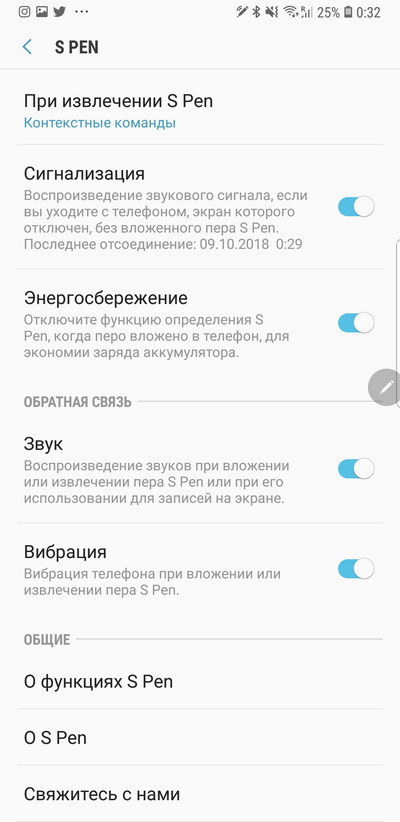
Студенты, а также люди некоторых профессий записывают от руки пометки, это небольшие записи, которые часто вносят в бумажные блокноты. Прелесть S Pen в том, что вы можете писать ровно так же, делать пометки, которые понятны вам.
Физиологи утверждают, что когда мы пишем, мы лучше запоминаем информацию, а при наборе текста на клавиатуре этого не происходит в той же мере. Юристы хорошо знакомы с этой уловкой, а многие хорошие юристы делают пометки на бумаге не оттого, что они так любят писать, им это нужно, чтобы запоминать информацию. Есть люди других профессий, которые также используют этот старый и широко известный способ.
В приложении “Заметки” вы можете писать от руки, обычно это небольшие пометки, которые понятны только вам. Мой почерк далек от идеального, но иногда мне нужно отправить что-то из пометок другому человеку. Можно сделать скриншот, что не всегда удобно, зачем заставлять расшифровывать ваши каракули. В линейке Note можно обвести рукописный текст на любом языке, и он корректно будет распознан, вы извлечете текст из своих каракуль.
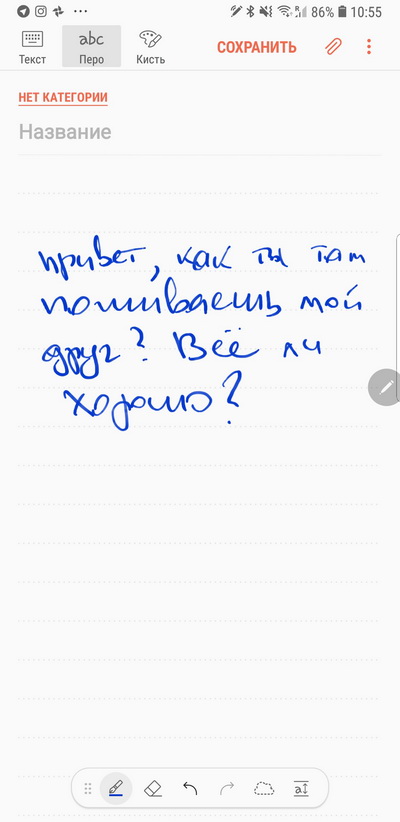
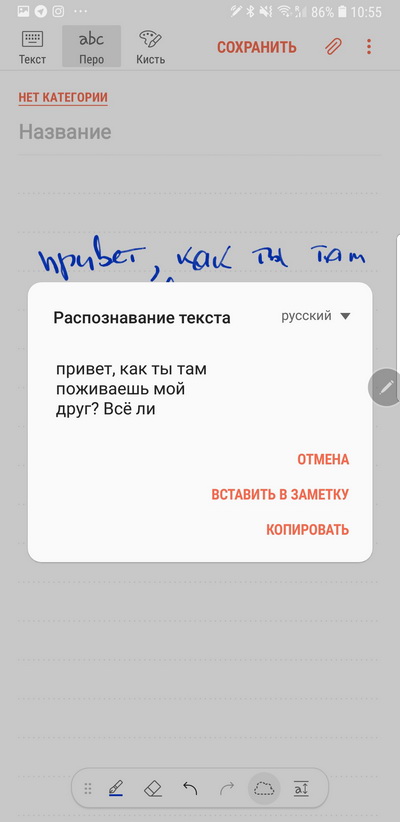

Важно понимать, что описанный сценарий не является ежедневным, он нужен изредка. Но когда мне нужно сделать нечто подобное, то альтернативы S Pen просто не существует. Упомяну, что во всех приложениях, где используется S Pen, вы можете настроить то, как выглядит этот инструмент, толщину линии, цвет, вариант кисти.
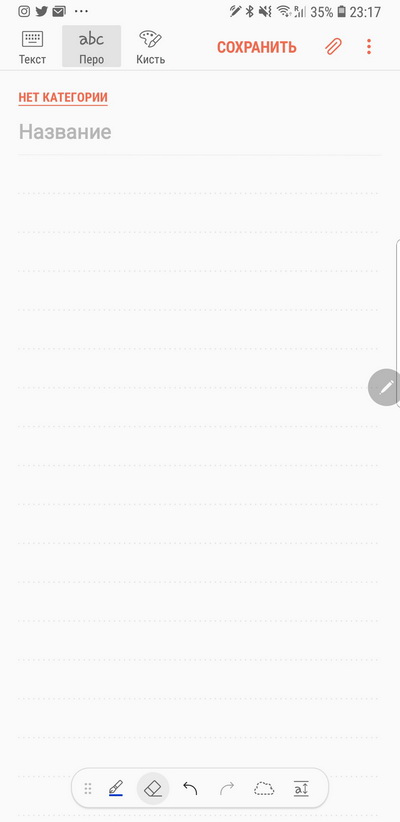
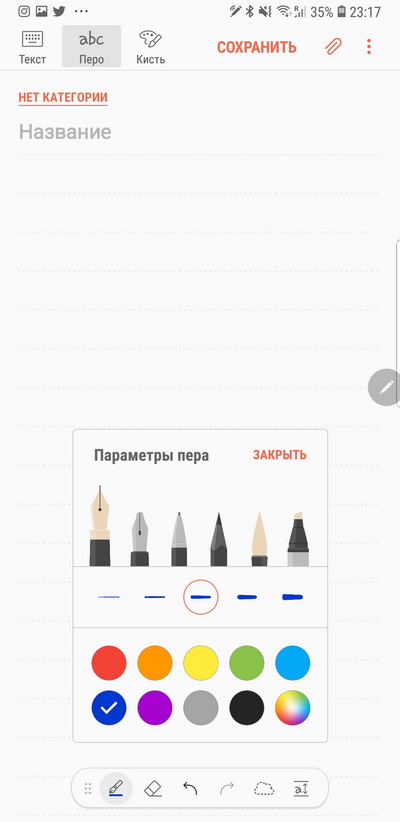
Для каждого приложения ваши настройки будут сохранены, где-то вы хотите писать как будто карандашом, где-то пишете ручкой, а где-то рисуете кистью. Это ваш выбор, в котором вас поддерживает S Pen.
Вернемся к сценариям. В музеях зачастую не разрешают фотографировать, но мне интересны художники и их имена, поэтому я записываю их в свой Note 9. Помимо этого делаю пометки, рисую схемы, часто делаю это на встречах, чтобы объяснить свою мысль или что-то показать. По моим ощущениям, у меня не очень много заметок, я не могу сказать, что ежедневно пользуюсь S Pen для этого. Но когда писал этот текст, решил посчитать их число, неожиданно выяснилось, что за месяц набегает от десяти до двадцати заметок, которые раскладываю по разным категориям. И это объясняет, почему мне не хватает S Pen, если вдруг оставляю Galaxy Note дома, что случается крайне редко.
Уверен, что существует огромное число людей, кто владеет аппаратом из линейки Galaxy Note, но не пользуется S Pen. Как правило, эти люди покупали просто самый мощный смартфон и не обращали внимания на S Pen, не изучили его возможности. В какой-то мере этот текст может побудить это сделать, тем более что, помимо письма, у S Pen есть и другие достоинства.
Отмечаем важное, распознаем текст и делимся с друзьями
Никого не удивить тем, что можно сделать скриншот и тут же им поделиться с друзьями или коллегами. Давным-давно в Samsung добавили возможность рисовать на скриншоте, это было сделано для S Pen, и многие производители скопировали эту возможность. Но одно дело, когда вы рисуете пальцем, другое – когда у вас есть предназначенный для этого инструмент. Разница в удобстве колоссальная.
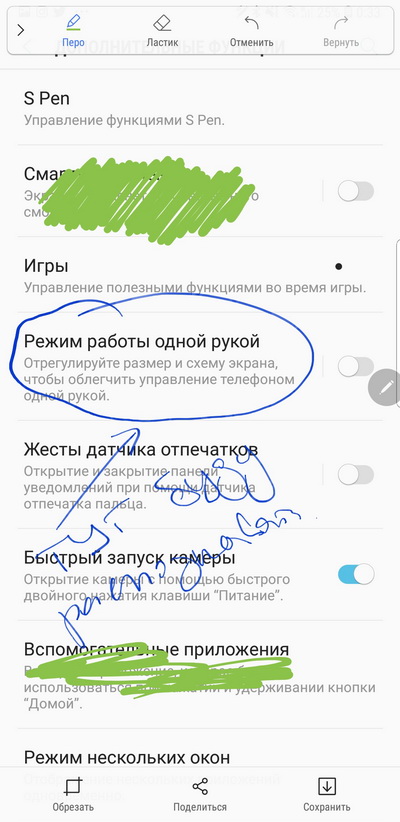
Но у линейки Galaxy Note все еще есть функция, которая для меня остается востребованной почти ежедневно, это распознавание текста на картинках. Ровно так же, как с рукописным текстом, вы можете выделить текст на картинке и распознать его.
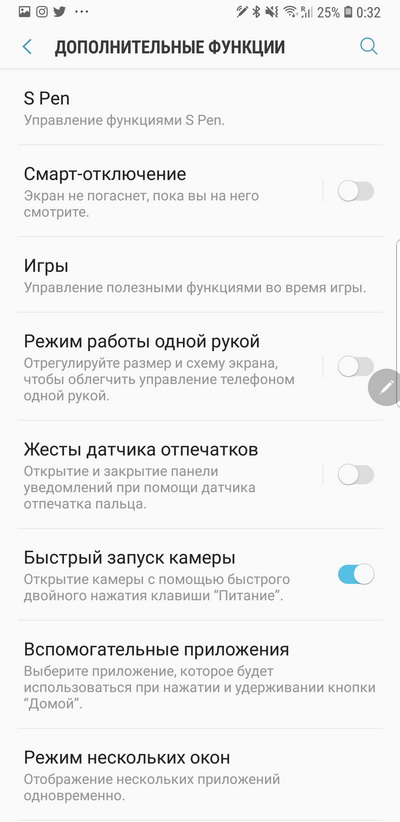
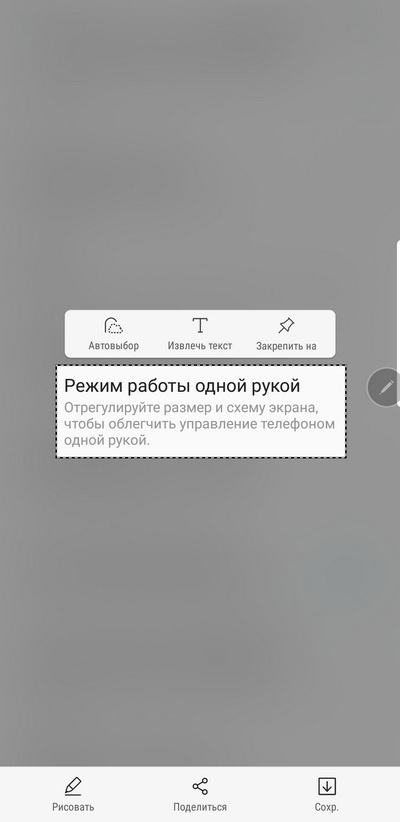
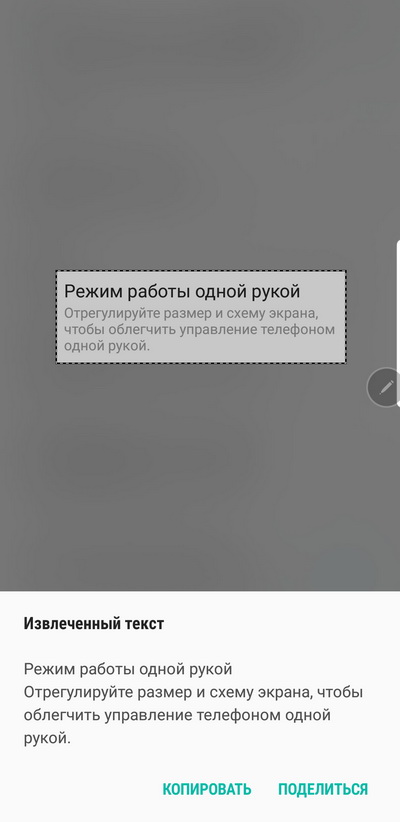
Например, когда вы фотографируете текст в журнале, вы тут же можете его распознать, и это великолепная возможность, к которой моментально привыкаешь. Это не просто удобно, а чертовски удобно. Для меня в прошлое ушло время, когда для статей нужно было кропотливо перепечатывать текст с фотографии или картинки, так как не было возможности его распознать. Теперь у меня за это отвечает Galaxy Note, и это сильно экономит время. Также работа со скриншотами, возможность вырезать тот или иной кусочек, дорисовать или дописать что-то от руки – все это реализовано максимально комфортно. Ни один другой аппарат не предлагает такого разнообразия инструментов для работы с картинками.
Рисуем или учимся рисовать, расслабляем нервы
Все детство учился рисовать, но то ли учителя были не те, то ли ученик, ничего толкового из этого не вышло. Потребность самовыражаться осталась, но реализовалась в фотографии. Тем не менее, во время долгих перелетов или когда мне хочется обдумать какую-то проблему, я погружаюсь в детство, загружаю раскраску и методично создаю красивую картинку, меняя цвета и их расположение.
Обратите внимание, что все раскраски доступны для публикации, вы можете посмотреть, что с ними сделали другие люди. И это прекрасный способ успокоить нервы, подумать о чем-то. Без необходимости приобретать дорогие книжки с такими шаблонами. Как-то увидел их стоимость в книжном магазине, после чего долго не мог прийти в себя, цены просто космические, а тут на Galaxy Note 9 все это бесплатно.
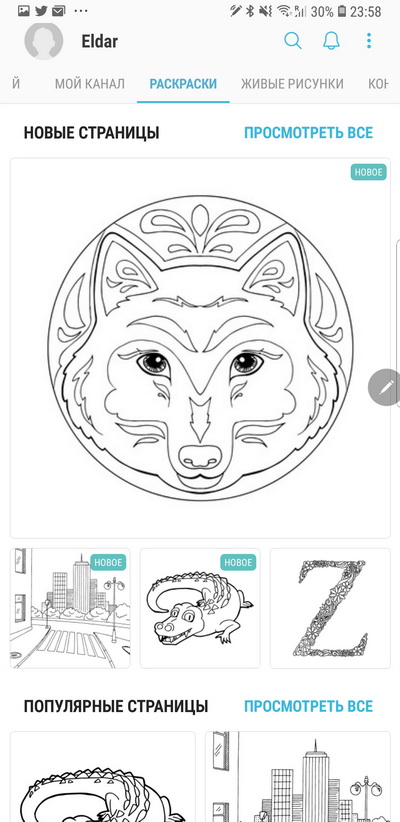
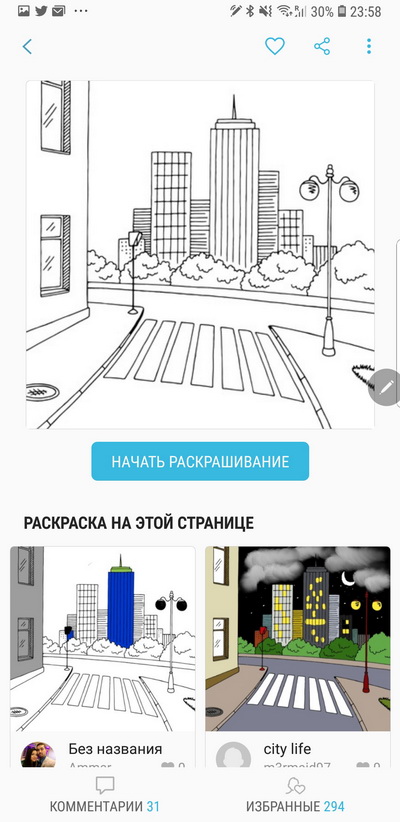
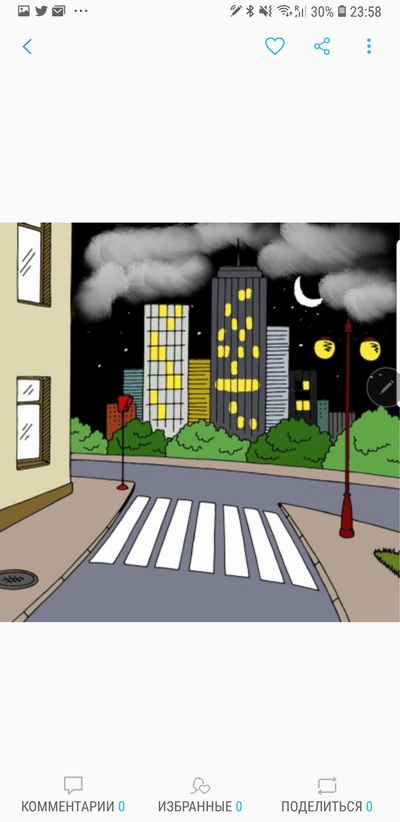
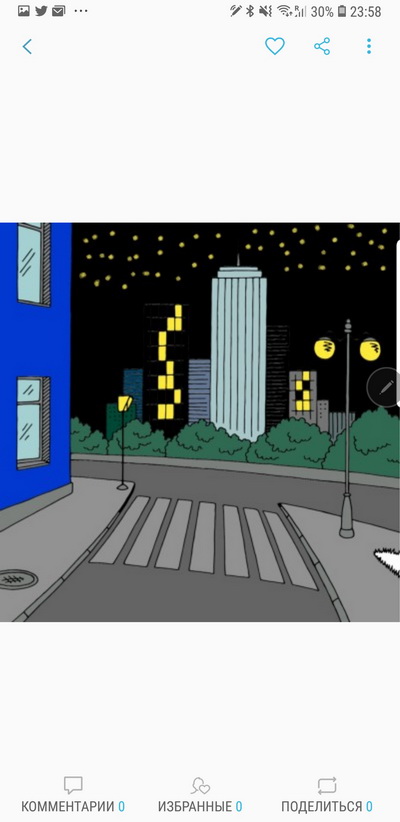
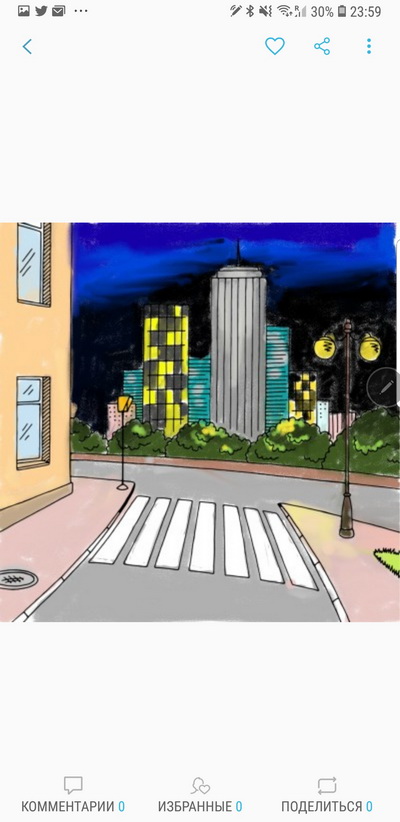
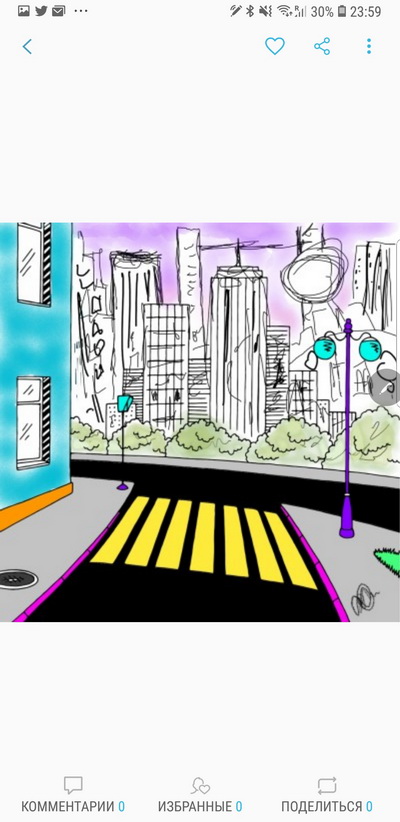
Но для тех, кто все-таки хочет научиться рисовать, такая возможность в Galaxy Note 9 есть. В приложении PENUP вы можете выбрать раздел “Советы” и посмотреть, как именно нарисованы те или иные картинки, это пошаговые инструкции. Фактически, PENUP – это социальная сеть для тех, кто рисует или хочет научиться это делать.
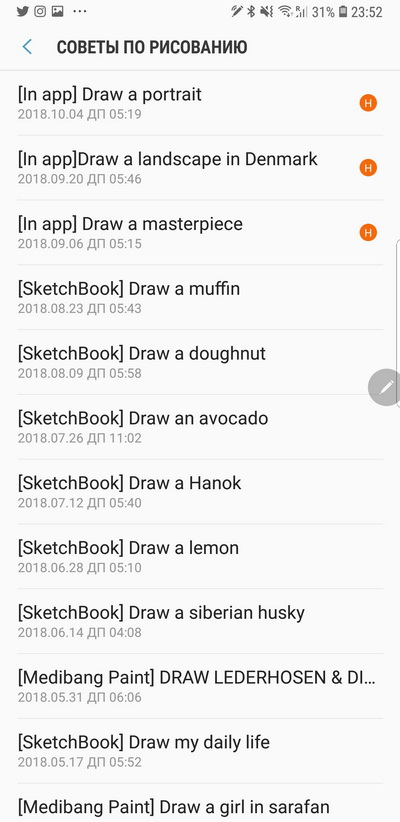
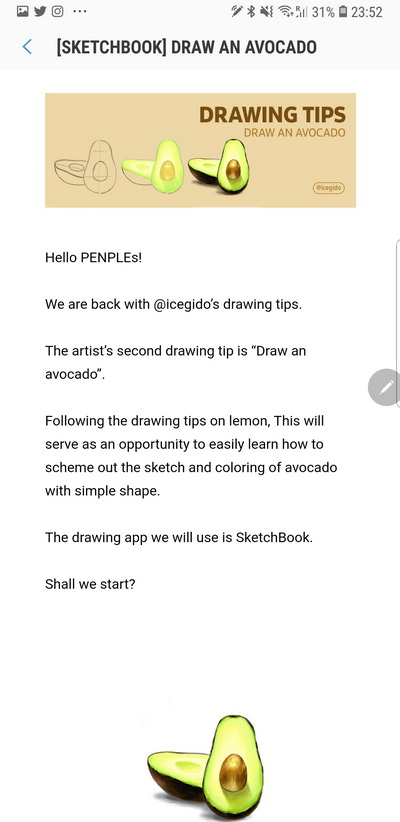
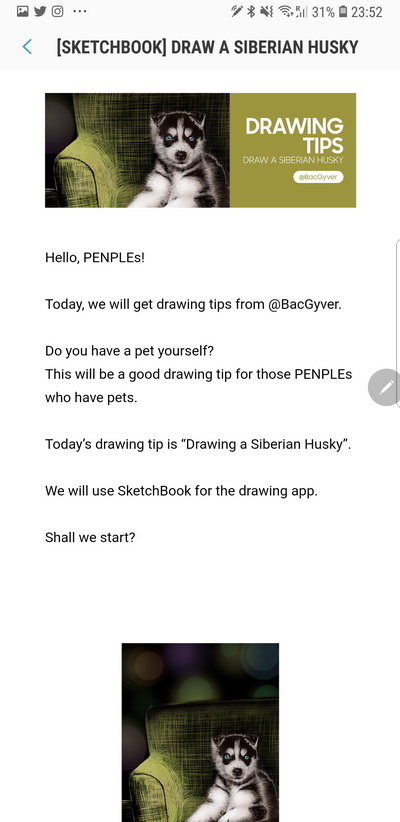
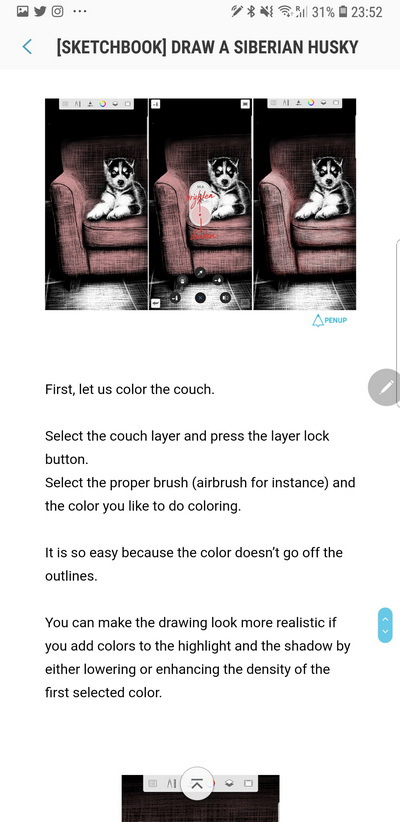
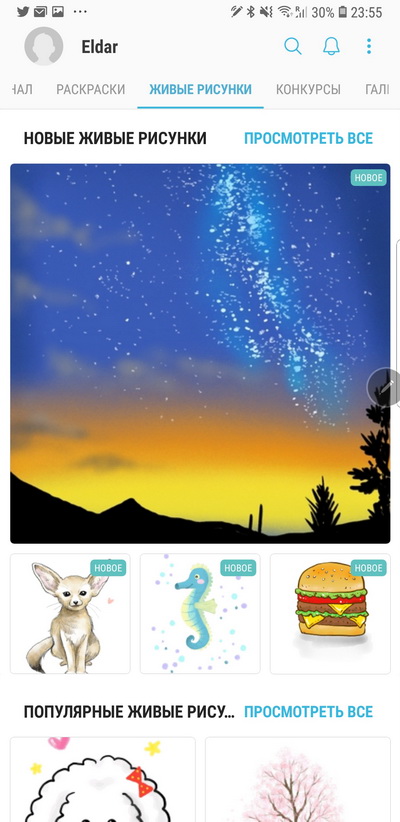
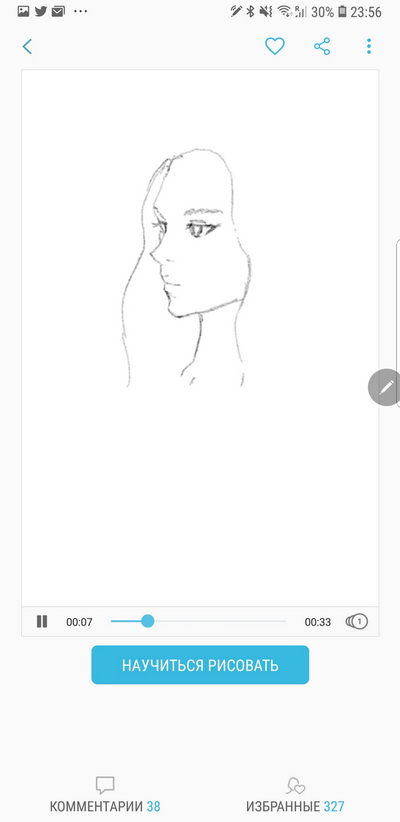
Но самое интересное и захватывающее, своего рода магия – это “Живые рисунки”. В этом разделе вы можете не просто посмотреть работы, а увидеть, как они создавались, этап за этапом. Это небольшие ролики, которые показывают, как наносились линии, закрашивались объекты и так далее. Это отправная точка для того, чтобы понимать, как работает художник, увидеть последовательность действий. И можно попробовать сделать так же, а потом поделиться результатом. Звучит просто, но таких сервисов нет, и желающие рисовать могут тут почерпнуть многое.
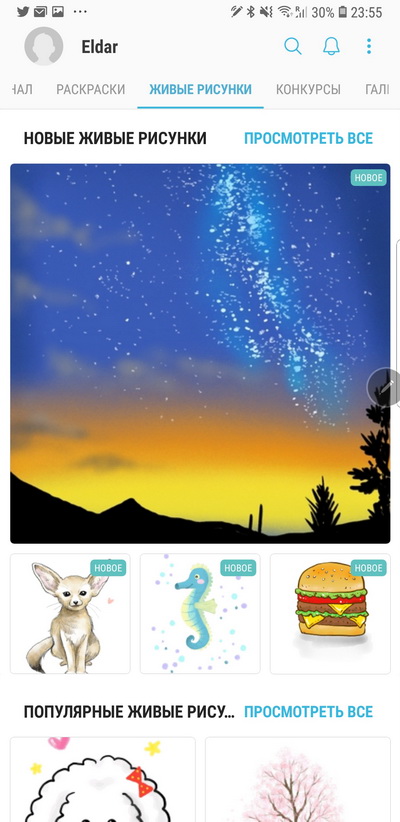
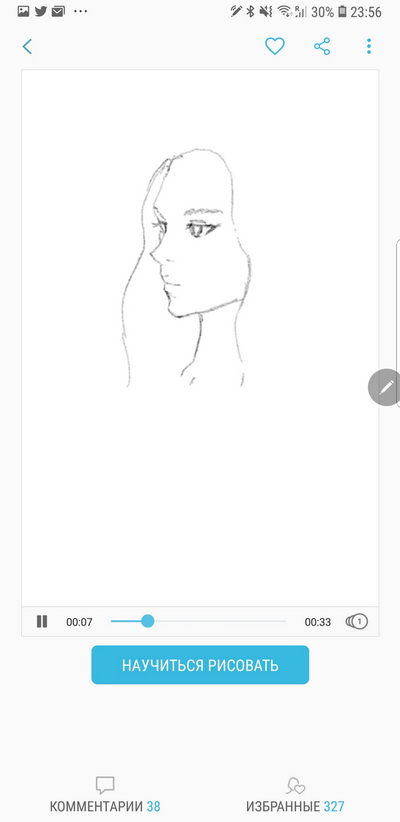
Но также вы можете сделать фотографию и установить прозрачность, а дальше использовать ее как своего рода шаблон, обводить линии. Это просто шикарная возможность, которая позволяет “нарисовать” все что угодно.
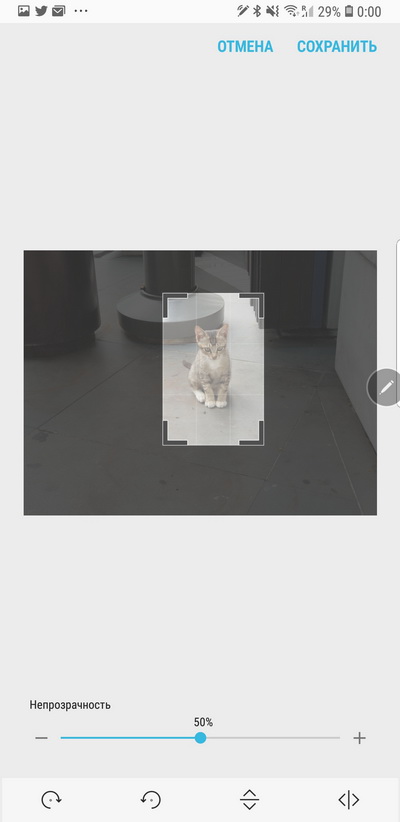
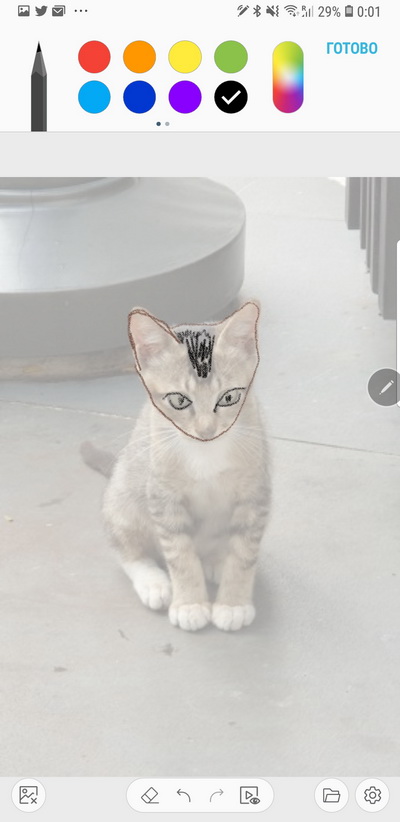
И это только часть инструментов, которые доступны для творческих людей, перечислять все не буду, так как это займет слишком много времени. Отмечу только, что те, кто умеет рисовать, уже создают красочные и очень яркие картинки на Galaxy Note и считают, что S Pen – отличный инструмент для этого.
Новые возможности общения – персонализация картинок
В Galaxy Note 9, также как в других флагманах компании, есть функции селфимоджи, это набор анимированных картинок, который создается на основании вашего лица. Такие картинки индивидуальны и напоминают о вас, у каждого пользователя они уникальны. Но с помощью S Pen их можно менять еще больше, для этого понадобится пункт “Живые сообщения”. Выбираете ту картинку, что вам нужна, и дальше пишете на ней то, что хотите. У меня получилось вот так.
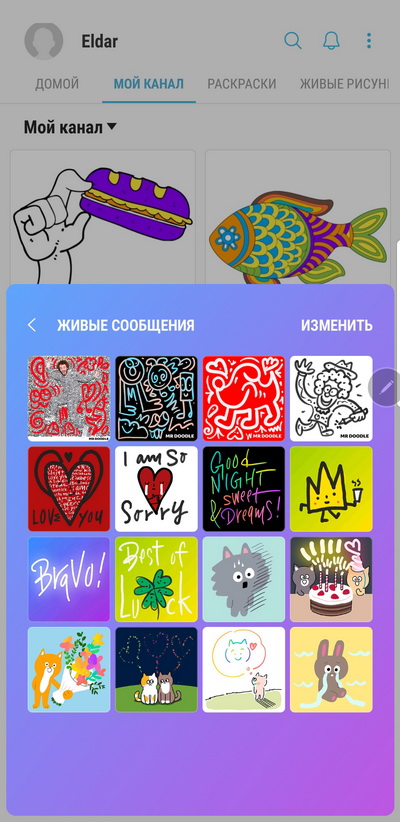
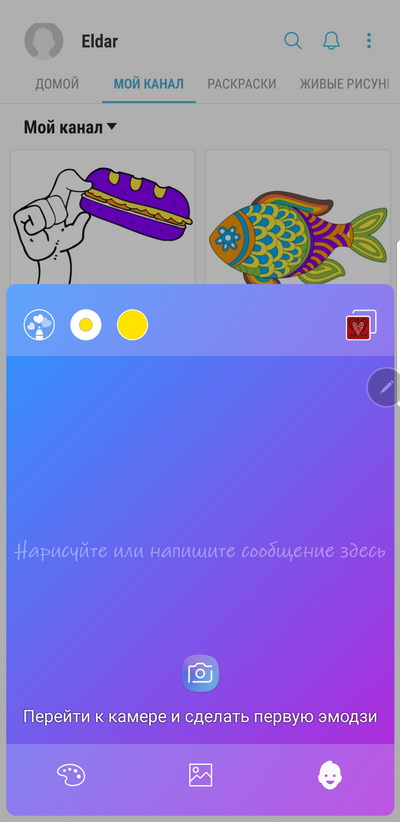
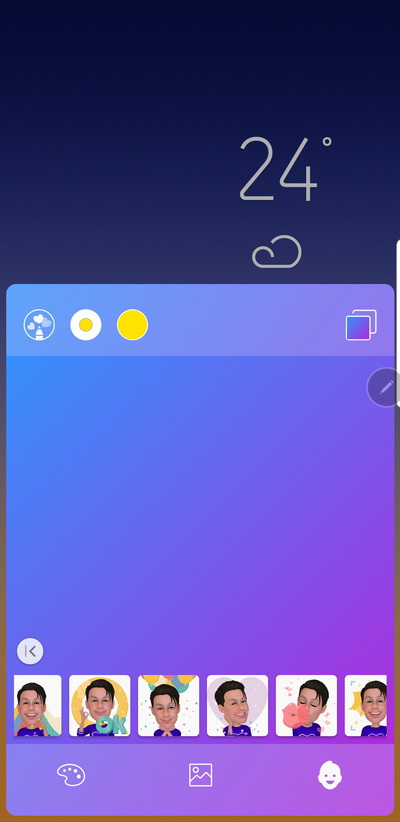
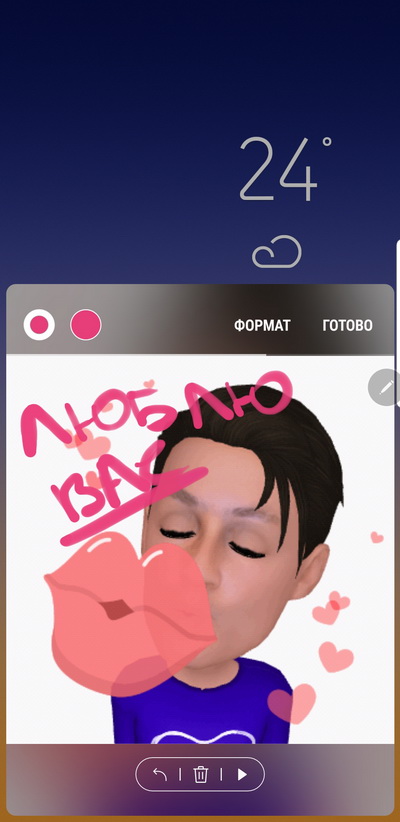
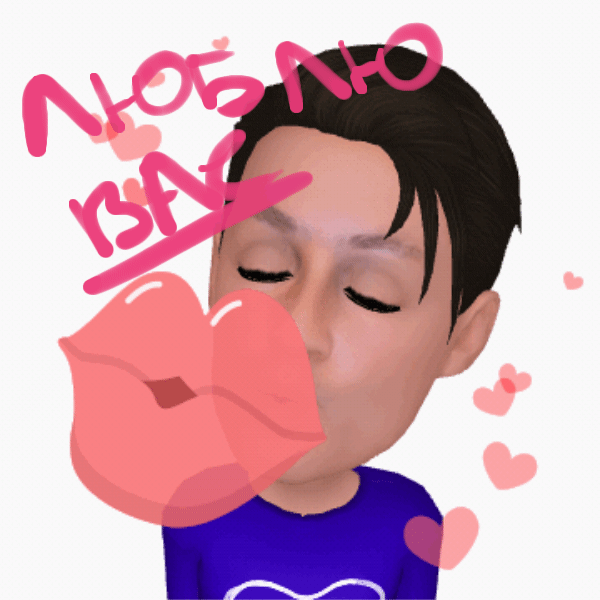
А ведь вы можете создавать такие картинки хоть ежеминутно, тут все зависит от вашего воображения и творческой жилки. Возможности, что дает вам S Pen, тут ограничены только вашим воображением. И так практически во всем, это очень мощный инструмент, который позволяет реализовать ваши задумки, воплотить их в жизнь.
S Pen как пульт управления
Вместе с Galaxy Note 9 новое поколение S Pen обзавелось поддержкой Bluetooth, как уже говорил выше, потерять его стало невозможно, телефон пищит об этом. Но также появилась возможность настроить S Pen для управления запуском программ (короткое или длинное нажатие, то есть два действия), а в выбранных программах с помощью S Pen можно управлять действиями. Например, при запуске презентации с телефона вы не должны больше его держать, достаточно иметь в руках S Pen, чтобы листать слайды. Удобно? Не то слово.
Другой пример – это фотография. Вы хотите сделать фотографию на основную камеру со своими друзьями, раньше нужно было ставить таймер, бежать к друзьям и надеяться, что все получится как нужно. Теперь достаточно S Pen, вы делаете снимок тогда, когда вам нужно.
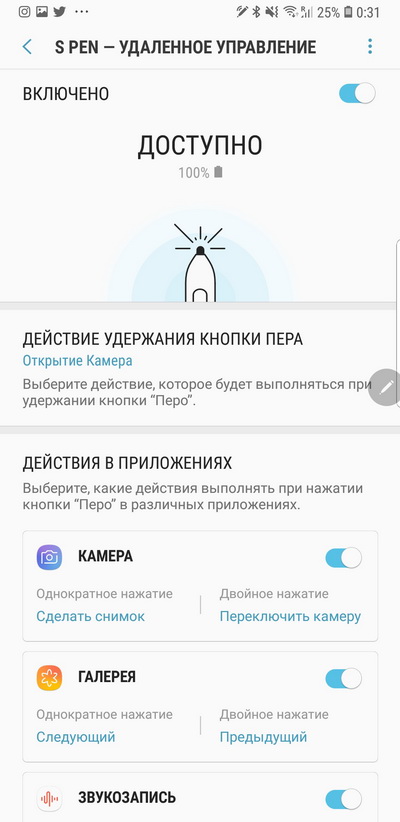
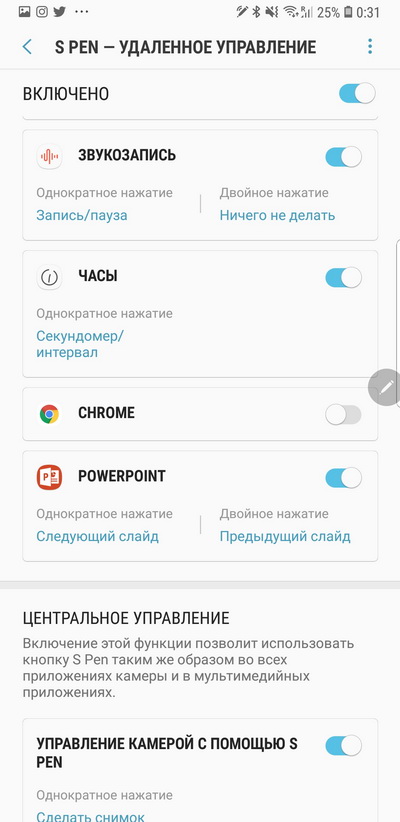
Можно считать, что такой пульт управления надуман, но это не так. Вы не будете пользоваться этими функциями ежедневно, в конце концов, вряд ли вы читаете презентации перед аудиторией каждый день. Но время от времени смартфон Galaxy Note будет вас спасать и давать вам то, что другие устройства не могут.
В сухом остатке про S Pen
Линейка смартфонов Galaxy Note уникальна благодаря S Pen, и в этом материале мы рассмотрели только часть возможностей этого стилуса, их на самом деле заметно больше. Это очень серьезный инструмент как для тех, кто занимается бизнесом, так и для людей творческих. И на рынке просто нет ни одного смартфона, который смог бы обеспечить сравнимые сценарии использования, дать людям свободу творить. Для меня технологии – это всегда то, что помогает нам жить, облегчает повседневные задачи. И S Pen – это продвинутая технология, которая не только делает жизнь проще, она позволяет выполнять задачи, которые ранее были невозможны. Те, кто подсаживается на S Pen, перестают воспринимать другие продукты, так как постоянно не хватает чего-то. Вроде бы мелочи, но эти мелочи в совокупности и создают восприятие такого инструмента, как S Pen. C ним вы можете больше, чем без него.
Samsung добавил функциональность S-Pen с самого начала выпуска смартфонов серии Note. С каждым годом эта функция все больше усовершенствовалась путем добавления новых возможностей. Этот год не стал исключением, компания представила много новых возможностей на Galaxy Note 5. Есть одна функция, которая была добавлена в новый смартфон Note, и мы объясним как ей пользоваться. Вот шаги, которым вы должны следовать, чтобы конвертировать написанный от руки текст в печатный на вашем устройстве с использованием S Pen.
Шаг 1: Достаньте S Pen из устройства и откройте S Notes из списка приложений, или используя воздушное меню.
Шаг 2: Нажмите на кнопку Создать Новую Заметку, которая находится в нижнем правом углу экрана.
Шаг 3: Теперь введите данные, которые хотите конвертировать в печатный текст.
Шаг 4: Дальше нажмите на режим выбора (линии с точками в форме облака), который находится в верхней части экрана.
↑ S-Pen Remote
Как мы уже упоминали выше, Galaxy Note 9 предлагает Bluetooth с новым стилусом. С Bluetooth можно использовать S-Pen в качестве пульта. Вы можете использовать кнопку S-Pen для воспроизведения / паузы музыки или видео, для смены слайдов презентации или в качестве удаленного спуска затвора камеры Note 9.

Вы также можете назначить приложение на длительное нажатие кнопки стилуса, чтобы обеспечить прямой переход к определенному приложению.
↑ Bixby Vision
Доступ к опции Bixby Vision можно получить с помощью Air Command. Эти команды можно использовать для извлечения текста в изображениях, сканирования QR-кодов на экране вашего телефона или поиска похожих изображений на объект на экране (всё ещё дорабатывается).

Это может быть изображение, которое вы нашли в сети Интернет, изображение из вашей галереи или же любой объект, который вы видите через объектив вашей камеры. Часть функционала ложится на помощника Bixby, который продолжает развиваться.

↑ Живые сообщения

Это одна из самых популярных функций S-Pen в этом году. Вы можете использовать «Живые Сообщения» для написания слов или смайлов или чего-то ещё, а затем поделиться GIF’ами в разных приложениях для обмена сообщениями или в социальных сетях.
↑ Чтение текста голосом

Вы также можете использовать инструмент перевода в разделе Air Command вашего S-Pen для прочтения текста с экрана вашего телефона. Просто выберите перевод, выберите язык перевода, затем нажмите на значок тома. Вы можете найти полное руководство в отдельной статье.
↑ Чтение скрытых уведомлений и сообщений

Вы также можете навести S-Pen на список сообщений или список уведомлений, чтобы прочесть полный вариант уведомления во всплывающем окне предварительного просмотра.
↑ Glance
Это новый взгляд на то, как вы можете проверять приложения или страницы. Например, вы могли бы работать с другим приложением, но хотели бы следить за трансляцией матча по футболу или, вот ещё пример, вы находитесь на странице оплаты, но хотите следить за приложением банка в ожидании поступившего платежа.

С Glance вы можете минимизировать любое приложение в миниатюру в правом нижнем углу. Затем вы можете навести S-Pen, чтобы развернуть его или перетащить мини-окно на значок удаления, чтобы полностью избавиться от Glance на экране.
↑ Интеллектуальный выбор
Это ещё один инструмент, который иллюстрирует возможности нового стилуса S-Pen от Samsung. Вы можете использовать его для удобного захвата части экрана или даже воспроизведения видео на вашем телефоне в формате GIF, вы можете записать всё, что захватили (будь то экран или GIF), а затем поделиться им с друзьями в разных приложениях.

Если вы нашли интересное видео и хотите поделиться своей находкой, перед вами довольно удобный способ сделать это.
↑ Заметки. Заблокирован дисплей или нет
Ещё одно очевидное применение S-Pen – заметки. Приложение Samsung Note работает просто прекрасно. Вы можете вытащить стилус и начать писать, а затем убрать его на место. Note с вашей заметкой минимизируется в значок наверху. Вы можете достать стилус и продолжить с того места, где закончили.

Вы также можете писать в приложениях, например, в One Note, с помощью S-Pen или даже достать S-Pen, когда ваш смартфон заблокирован и делать заметки на экране, даже когда тот выключен. Вы также можете закреплять эти заметки на экране Always On.
↑ Перевод и проверка произношения
Выберите перевод в Air Command, что позволит вам переводить конкретные слова и предложения, просто наведя стилус на слово.

Если вы переводите не часто, вы можете просто навести стилус на определенное слов и запросить произношение в Google.
↑ Увеличение
Ваш S-Pen также может выступить в качестве увеличительного стекла. Вы можете просто навести стилус на экран и увеличить объект под ним до 300 процентов.

Это может особенно пригодиться дизайнерам и другим специалистам, которым необходимо внимательно изучать шаблоны или детали изображения. Или просто, если вы хотите увеличить и внимательнее рассмотреть что-либо.
↑ Запись экрана и скриншоты
Чаще всего, когда вы делаете скриншот, вы собираетесь выделить его и поделиться информацией с экрана. Это именно то, что вы можете легко сделать с помощью S-Pen.

Просто нажмите на опцию записи экрана в разделе Air Command, чтобы выделить область для захвата изображения.
↑ Fruit Ninja

Разрезать все эти бананы и дыни с вашим самурайским мечом, иначе S-Pen, может быть очень приятно. Если вы ещё не играли во Fruit Ninja, попробуйте его с помощью S-Pen.
↑ Навигация и прокрутка через приложения
Когда-нибудь натыкались на приложение, прокрутка которого заставляла подумать, что лучше работать с ним на ноутбуке? Например, приложение WordPress, которое мы часто используем на наших телефонах, может быть непростым в навигации. Как только появляется клавиатура, для просмотра текстового редактора остается совсем немного места, а прокрутка страницы может привести к непреднамеренным нажатиям.

Именно здесь S-Pen вам очень пригодится. Прекрасный наконечник стилуса поможет с точным расположением курсора, выделение текста становится очень удобным, вы сможете легко прокручивать приложение (просто наведите S-Pen в основание экрана, чтобы прокрутить вниз). Функция прокрутки работает также в приложениях, как WhatsApp, Галерея и так далее.
Аналогичным образом, вы сможете перетаскивать стикеры, вращать объекты, оперировать изображениями и так далее, всё гораздо проще с S-Pen.
↑ Приложение Галереи

Прокрутка приложения Галерея с помощью S-Pen также имеет свои преимущества. Вы можете просто навести стилус на любое изображение, чтобы увидеть его увеличенный вариант. Вы также найдете параметры для редактирования, удаления и других операций. Вы также можете открыть изображение и рисовать в нем, используя S-Pen, прежде чем поделиться им.
↑ Рукописный ввод через Google
В Google есть очень эффективный инструмент ввода рукописного текста. Если вы используете Gboard, вы можете переключиться на него, зажав клавишу пробела и выбрав соответствующий режим.

Ввод рукописного текста работает прекрасно, пока язык ввода – английский. Итак, если вам по-прежнему необходимо вводить длинные приложения на телефоне, вы можете использовать для этого S-Pen, по крайней мере, для случайных бесед.
↑ Рисование и раскрашивание
Если вы увлечены рисованием или раскрашиванием, вы можете получить массу удовольствия от S-Pen. Приложения, такие как Art Flow, Auto Desk и собственные раскраски Samsung, предлагают широкие возможности для реализации ваших творческих навыков.
↑ Подпись документов
Подпись документов является практической необходимостью для пользователей-профессионалов. И S-Pen – лучший способ поставить подпись на цифровых документах. Вы можете использовать такие приложения, как Sign Easy, чтобы сохранить свои подписи и просто размещать их в документах, которые вы можете импортировать из Gmail, Google Disk, Evernote и Dropbox.
Это доступные вам функции S-Pen
S-Pen Note 9 не является рекламным трюком. Это чрезвычайно эффективный инструмент для опытных пользователей, которые несут свои личные и профессиональные миры рука об руку. Вот некоторые замечательные вещи, которые вы можете сделать, используя S-Pen Note 9.
«>
